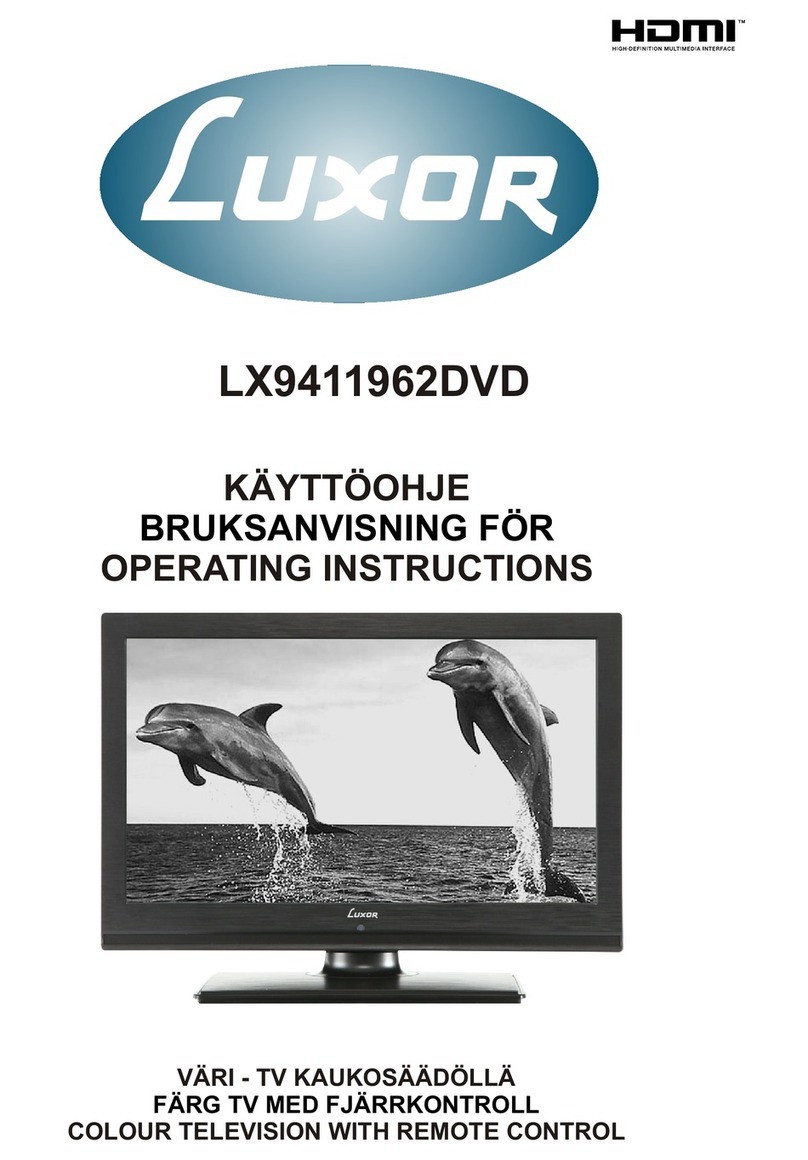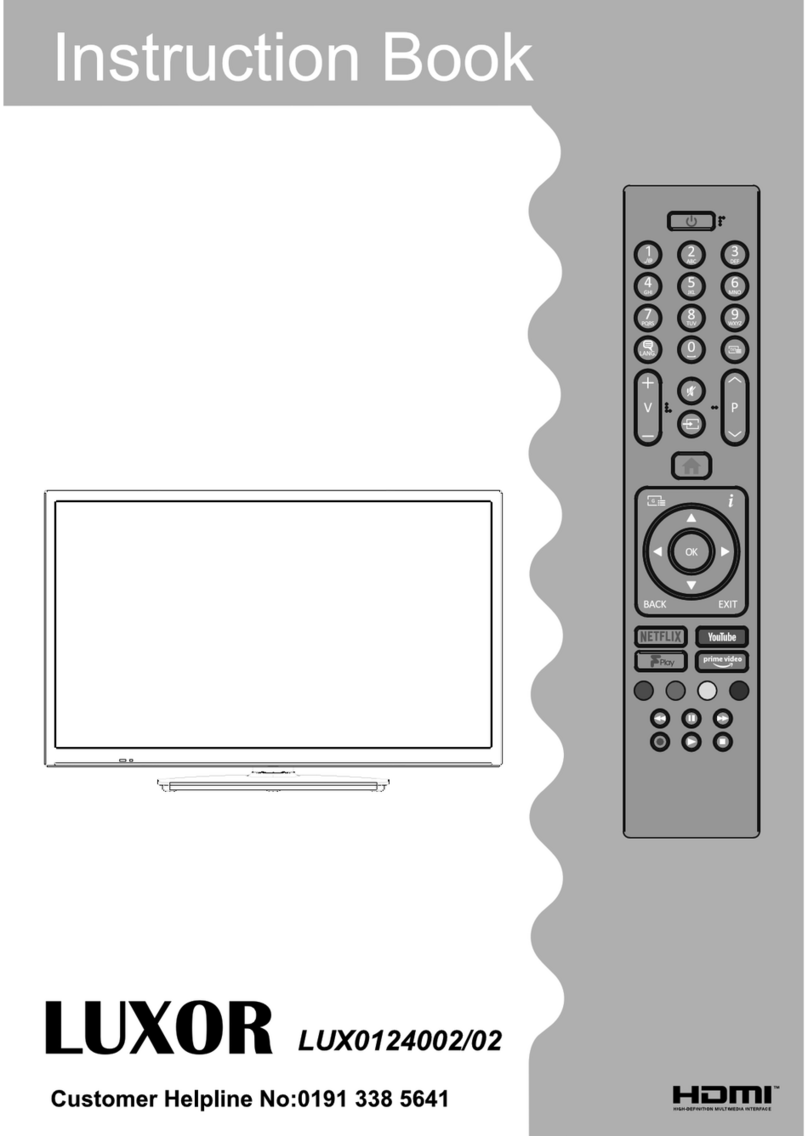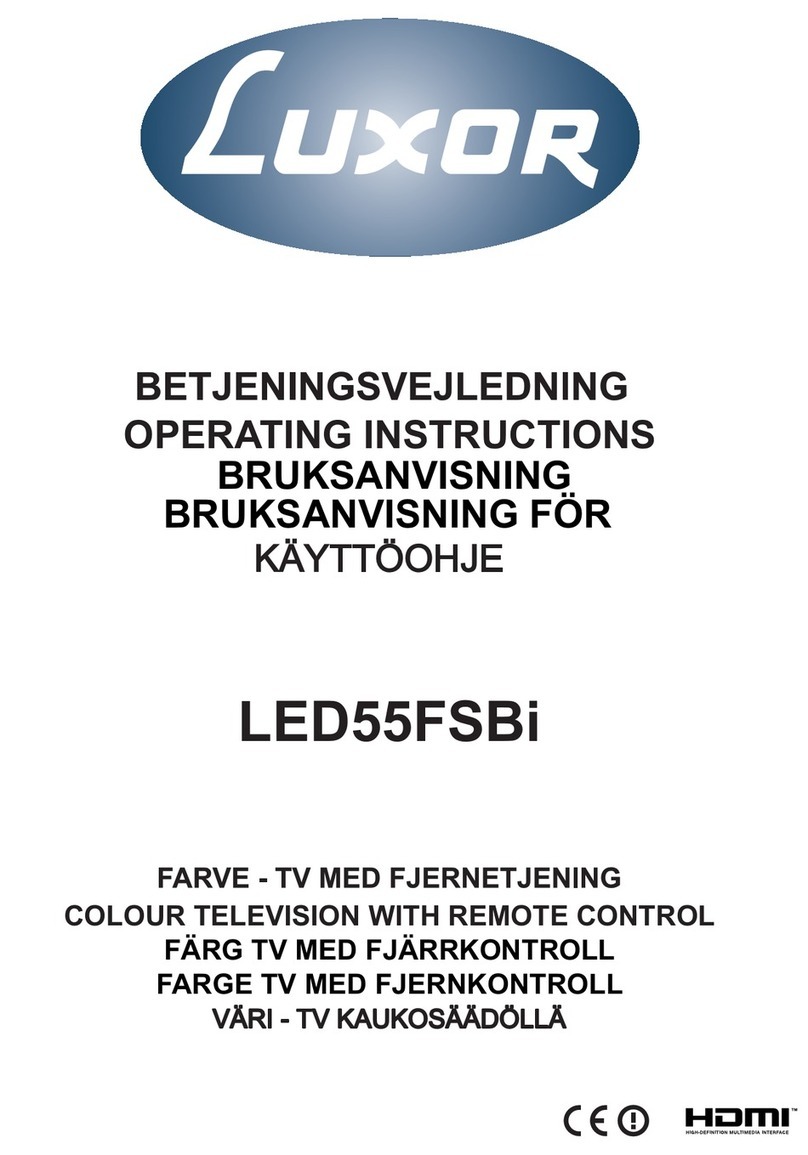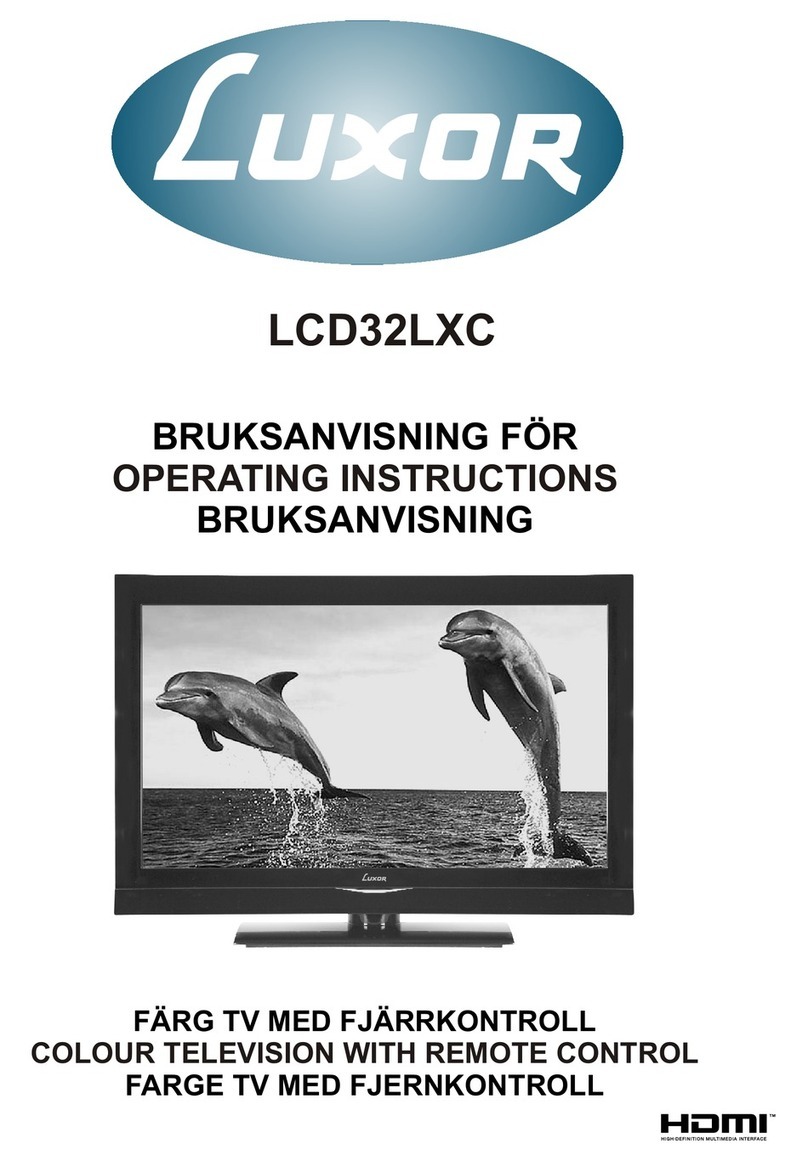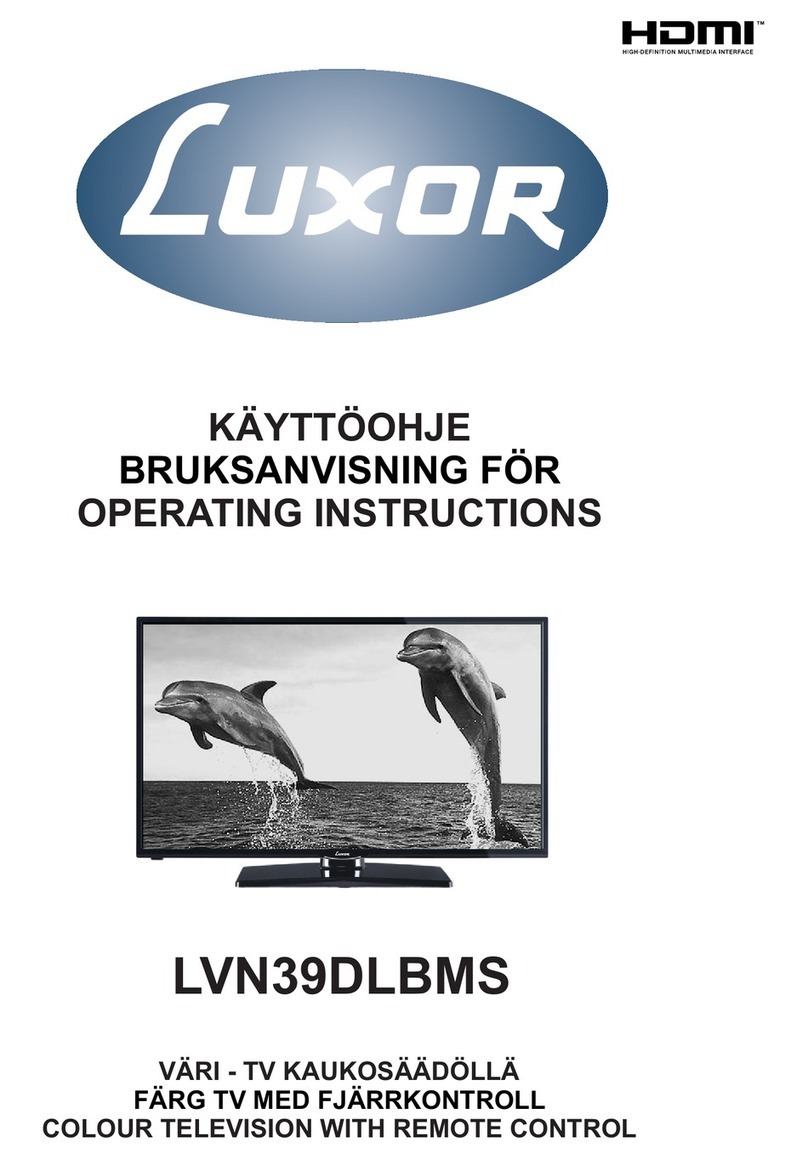Dansk - 9 -
Optagelse af et program
VIGTIGT: Når du bruger en ny USB harddisk,
anbefales det at du først formaterer disken ved hjælp
af dit tv's "Formater disk" funktion.
Bemærk: Hvis du vil optage et program, skal du først
tilslutte en USB-disk til tv’et, mens det er slukket.
Der skal derefter tændes for tv’et for at aktivere
optagefunktionen.
For at benytte optagefunktionen, skal du tilslutte en
USB-disk eller en ekstern harddisk til tv’et, og den
tilsluttede USB disk skal have mindst 1 GB kapacitet
og have 2,0 hastighedskompatibilitet. Hvis den
tilsluttede USB-enhed ikke understøtter 2,0-hastighed,
vises der en fejlmeddelelse.
Bemærk: Optagede programmer gemmes på den
tilsluttede USB-disk. Hvis du ønsker det, kan du
gemme/kopiere optagelser til en computer, men
disse ler vil ikke være tilgængelige til afspilning på
computeren. Du kan kun afspille optagelserne via
dit tv.
Bemærk: Forsinkelse af læbesynkronisering kan
forekomme under tidsforskydning. Radiooptagelse
understøttes ikke. Tv'et kan optage programmer i
op til ti timer.
Optagede programmer opdeles i partitioner på 4 GB.
Hvis skrivehastigheden for den tilsluttede USB-disk
ikke er tilstrækkelig, kan optagelsen mislykkes, og
tidsforskydningsfunktionen vil muligvis ikke være
tilgængelig.
Af denne grund anbefales det at bruge USB-
harddiskdrev til optagelse af HD-programmer.
USB/HDD må ikke frakobles under optagelsen. Dette
kan beskadige det tilsluttede USB/HDD.
Multipartitionsunderstøttelse er til rådighed. Der
understøttes højst to forskellige partitioner. USB-
diskens første partition bruges til PVR-kompatible
funktioner. Den skal også formateres som den
primære partition for at kunne bruges til PVR-
kompatible funktioner.
Nogle stream-pakker kan ikke registreres på grund
af signalproblemer, så nogle gange fryser billedet
under afspilning.
Tasterne Optage, Afspil, Pause, Skærmen (til
PlayListDialog) kan ikke bruges, mens tekst-tv er
aktiveret. Hvis timeren starter en optagelse, når
tekst-tv er tændt, slukkes tekst-tv automatisk. Tekst-
tv deaktiveres også ved løbende optagelse eller
afspilning.
Tidsforskudt optagelse
Tryk på knappen (PAUSE), mens du ser en
udsendelse for at aktivere tidsforskydningstilstand. I
tidsforskydningstilstand sættes programmet på pause
og optages samtidigt på den tilsluttede USB-disk. Tryk
på knappen (AFSPIL) igen for at se programmet,
der er sat på pause, fra det stoppede øjeblik. Tryk på
knappen STOP for at stoppe en tidsforskudt optagelse
og vende tilbage til den direkte udsendelse.
Bemærk: Tidsforskydning kan ikke bruges, mens du er i
radiotilstand.
Bemærk: Du kan ikke bruge den hurtige tilbagespolingsfunktion
for tidsforskydning, før afspilningen med hurtig
fremspolingsmuligheden rykkes frem.
Øjeblikkelig optagelse
Tryk på (OPTAG) knappen for at optage en
hændelse øjeblikkeligt, mens du ser et program. Du
kan trykke på knappen (OPTAG) på fjernbetjeningen
igen for at optage næste hændelse i den elektroniske
programguide. I dette tilfælde viser skærmmeddelelsen
de programmerede hændelser, der skal optages. Tryk
på knappen (STOP) for at annullere øjeblikkelig
optagelse.
Bemærk: Du kan ikke skifte udsendelser eller se
mediebrowseren under optagelse. Mens du optager et program
eller under tidsforskydning, vises en advarselsmeddelelse
på skærmen, hvis din USB-enheds hastighed ikke er
tilstrækkelig.
Visning af optagede programmer
Vælg Optagelsesbibliotek fra Mediebrowser-
menuen. Vælg et optaget element fra listen (hvis
det er optaget tidligere). Tryk på OK for at se
Afspilningsindstillinger. Vælg en indstilling og tryk
på OK.
Bemærk: Hovedmenuen og menupunkter kan ikke åbnes
under afspilningen.
Tryk på (STOP) knappen for at stoppe en afspilning
og returnere til optagelsesbiblioteket.
Langsom fremadspoling
Hvis du trykker på knappen (PAUSE), mens du ser
optagede programmer, vil funktionen Langsom frem-
adspoling være tilgængelig. Du kan bruge knappen
til at spole langsomt fremad. Ved ere tryk på
knappen ændres fremadspolingshastigheden.